笔记本触摸板,本文教您怎样处理笔记本触摸板没反应
Windows 7,中文名称视窗7,是由微软公司(Microsoft)开发的操作系统,内核版本号为Windows NT 6.1。Windows 7可供家庭及商业工作环境:笔记本电脑 、平板电脑 、多媒体中心等使用。和同为NT6成员的Windows Vista一脉相承,Windows 7继承了包括Aero风格等多项功能,并且在此基础上增添了些许功能。
小编最近又犯懒了,懒得做各种事,懒得挪动自己的地理位置。所以就算玩电脑,我也情愿用触摸板,而懒得去拿身处一两米外的鼠标。但是有天小编发现触摸板突然间没有反应了。于是小编才迫于无奈,拿了鼠标来解决问题。所以呢,小编今天要很佛系的来跟你们讲讲怎么处理触摸板没反应的问题。
笔记本触摸板是什么呢?笔记本触摸板就是笔记本电脑自带的一种输入设备,它是通过手指的操作来移动指针。所以它也是可以作为鼠标的替代物而存在。那么,接下来小编就来说说关于它的一些小知识。那就是当初模板没反应的时候可用的解决方法。
首先,点“开始”,然后找到并点击“控制面板”
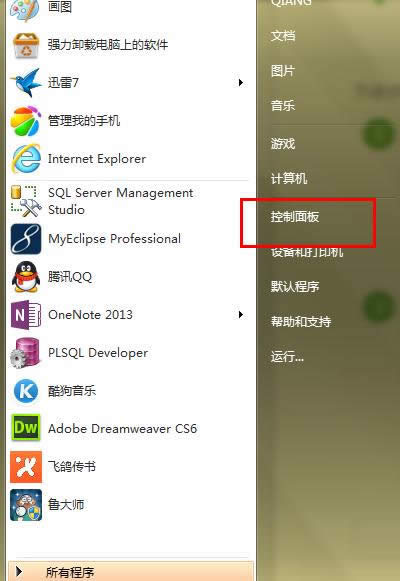
触摸板载图1
点进去之后,再点“硬件和声音”,然后找到并点击“鼠标”。你的触控板失灵不排除驱动的问题,如果没有如下图所示的标志的话,就要下载安装触控板驱动了。(下载触控板驱动的过程小编我就在这不做介绍啦,直接去官网下载就可以啦~~~)

笔记本触摸板没反应载图2
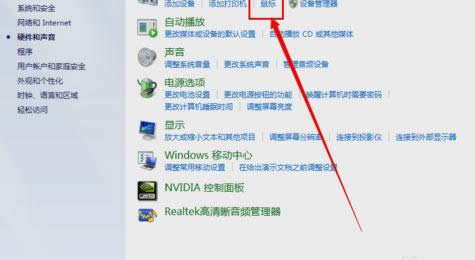
笔记本触摸板载图3
然后再点装置设定值,进去之后找到并点击设定值,然后打开设置的面板。

笔记本触摸板没反应载图4
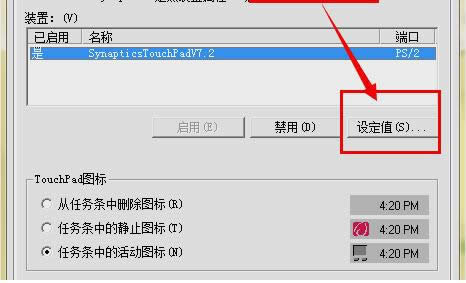
笔记本载图5
然后在左侧找到并点击“触击”,然后将启用触击的选项勾选上。最后再点确定即可。
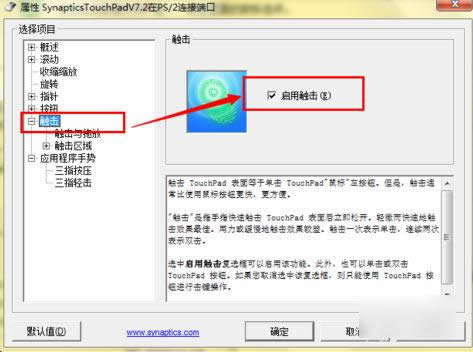
笔记本触摸板没反应载图6
以上就是小编讲的解决方法啦~~~
Windows 7简化了许多设计,如快速最大化,窗口半屏显示,跳转列表(Jump List),系统故障快速修复等。Windows 7将会让搜索和使用信息更加简单,包括本地、网络和互联网搜索功能,直观的用户体验将更加高级,还会整合自动化应用程序提交和交叉程序数据透明性。